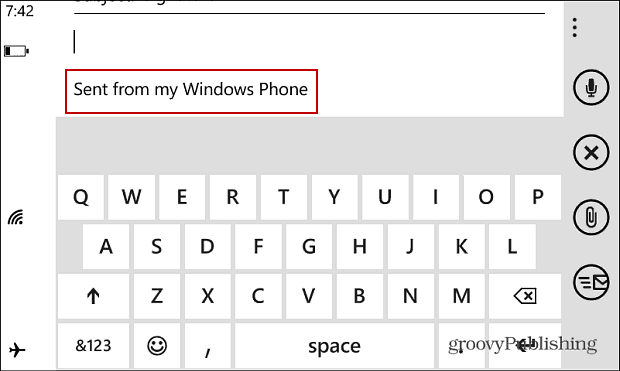Comment ajouter des numéros de semaine au calendrier Microsoft Outlook
Microsoft Office Microsoft Outlook 2007 Outlook 2010 Outlook 2003 / / March 19, 2020
Dernière mise à jour le

 Au travail, j'interagis quotidiennement avec les Européens. Lors de la construction des horaires, ils se réfèrent souvent aux «numéros de semaine». Avant de trouver cette option de calendrier dans Outlook, c'était un peu ennuyeux. Mais maintenant je suis converti….. J'adore ça et j'utilise les numéros de semaine pour toutes sortes de choses.
Au travail, j'interagis quotidiennement avec les Européens. Lors de la construction des horaires, ils se réfèrent souvent aux «numéros de semaine». Avant de trouver cette option de calendrier dans Outlook, c'était un peu ennuyeux. Mais maintenant je suis converti….. J'adore ça et j'utilise les numéros de semaine pour toutes sortes de choses.
Mise à jour 3/2/2010: article mis à jour pour inclure Étapes d'Outlook 2010 en bas du didacticiel.
Mise à jour 13/10/2015: Si vous utilisez les dernières versions d'Outlook, voici une liste de nos didacticiels pour Outlook 2013 et 2016.
- Ajouter des numéros de semaine au calendrier Outlook 2013
- Ajouter des numéros de semaine au calendrier Outlook 2016
Vous trouverez ci-dessous une étape simple pour ajouter des numéros de semaine à votre calendrier Outlook 2003 ou Outlook 2007. Si vous recherchez les instructions d'Outlook 2010, faites défiler vers le bas. Je viens d'ajouter ces étapes.
Comment ajouter des numéros de semaine au calendrier Microsoft Outlook 2003 et 2007
1. Cliquez surOutils, Les options
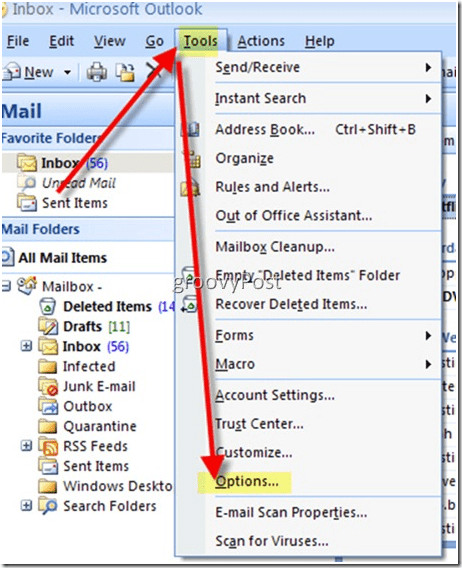
2. Sur le Préférences languette, Cliquez surOptions de calendrier
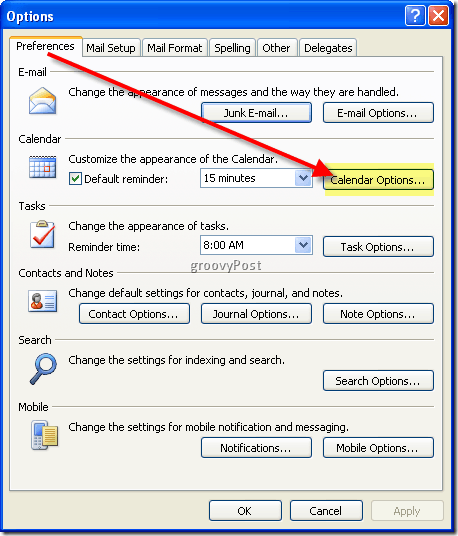
3. Cochez la case "Affichez les numéros de semaine dans la vue mensuelle et le navigateur de dates. »
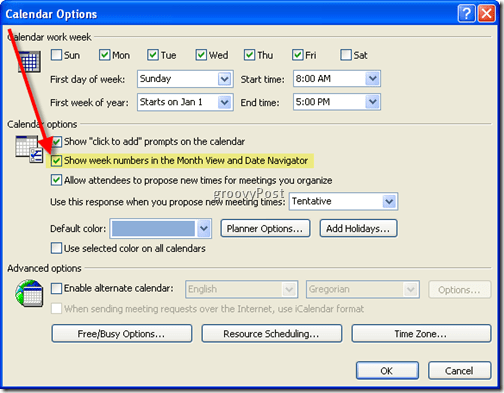
4.Cliquez surD'accord à quelques reprises et vous avez terminé!!! SENSATIONNEL!!!
AVANTAPRÈS
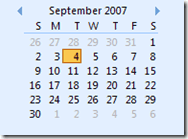

Cisailles prises de Microsoft Outlook 2007
Les étapes pour Outlook 2010 sont un peu différents puisque Microsoft a un peu bougé les choses avec Office 2010. Encore une fois, assez simple.
Comment ajouter des numéros de semaine au calendrier Microsoft Outlook 2010
5. OuvertOutlook 2010 et Cliquez surFichier, Les options
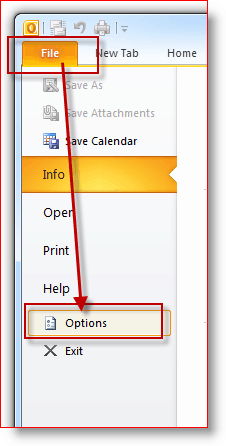
6. Cliquez surCalendrier Tab puis Défiler vers le bas à option d'affichage comme indiqué ci-dessous. Cochez la case "Afficher les numéros de semaine dans la vue mensuelle et dans le navigateur de dates."Cliquez surD'accord sauver
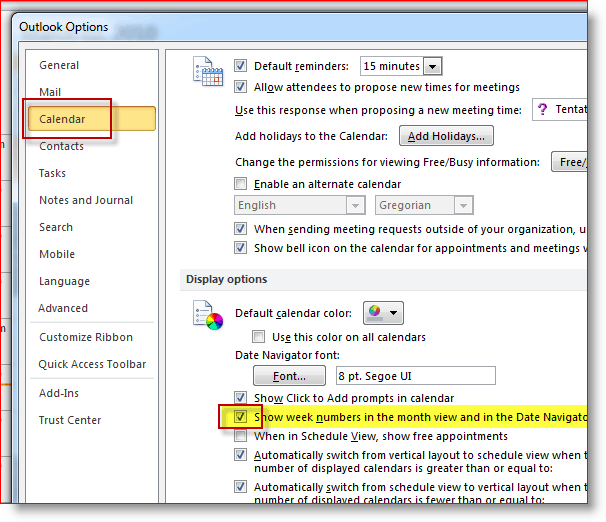
Mots clés:calendrier, client, comment, perspectives 2003, perspectives 2007, perspectives 2010